Na WPBeginner, aumentar nossa lista de e-mails sempre foi uma prioridade máxima. Ao longo dos anos, tentamos várias técnicas para aumentar nossos assinantes de e-mail, mas nem todas produziram os resultados que esperávamos. Alguns métodos funcionaram, enquanto outros não atenderam às expectativas.
Depois de testar vários plug-ins de geração de leads do WordPress, nosso fundador, Syed Balkhi, juntou-se a Thomas Griffin para criar uma solução mais eficaz. Eles se concentraram no que realmente produzia resultados: uma combinação de pop-ups lightbox e tecnologia de intenção de saída.
Com o OptinMonster, simplificamos o processo e registramos um crescimento impressionante. Ele resolveu muitos de nossos desafios, como envolver os visitantes sem ser muito intrusivo.
Neste artigo, compartilharemos as estratégias que funcionaram melhor e mostraremos como usamos o OptinMonster para aumentar nossos assinantes de e-mail em 600%.
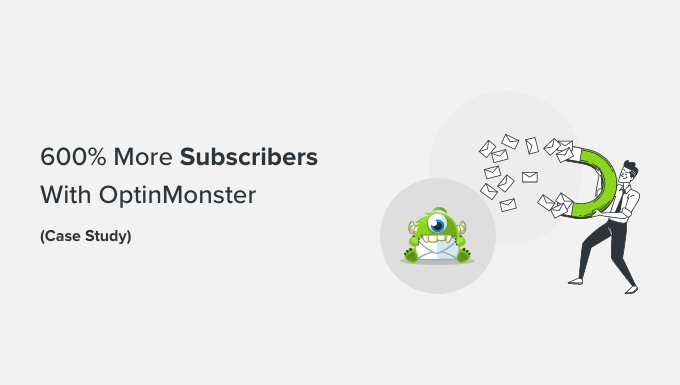
Alguns de vocês pensariam que o crescimento de 600% provavelmente significaria que não estávamos recebendo muitos assinantes. Isso não é verdade.
Diariamente, recebíamos cerca de 70 a 80 novos assinantes do formulário da barra lateral, dos formulários de contato e de outras páginas de destino do site. Ao fazer uma única alteração no site, aumentamos nossa taxa diária de inscrição de e-mail para cerca de 445 a 470 novos assinantes por dia.
Isso representa um crescimento de 600% com a mesma quantidade de tráfego que estávamos recebendo antes.
Então, o que mudou? Bem, começamos a usar o OptinMonster.
O que é o OptinMonster?
O OptinMonster é o melhor plugin de geração de leads para WordPress.
Mais de 1,2 milhão de sites usam o software para aumentar suas listas de e-mail, aumentar as vendas e obter mais leads.

E isso não se limita apenas às pequenas empresas. Grandes empresas como Patreon, McAfee, Pinterest, American Express e muitas outras usam o OptinMonster em seus sites. Se quiser obter mais informações, fique à vontade para ler nossa análise do OptinMonster.
O OptinMonster permite que você crie e integre facilmente formulários de opt-in altamente eficazes em seu site. Ele se integra a todos os principais provedores de serviços de e-mail e vem com recursos avançados, como um construtor de campanhas do tipo arrastar e soltar, segmentação em nível de página, teste de divisão A/B, tecnologia de intenção de saída e muito mais.
Usando o OptinMonster, criamos um pop-up de lightbox inteligente com uma intenção de saída.
Espere, todos os pop-ups não são ruins? Sim, a maioria dos popups é ruim porque não é feita corretamente.
O que é um popup de lightbox inteligente?
Um pop-up comum geralmente é aberto em uma janela separada, normalmente quando você visita um site ou clica na tela. Esses popups são muito irritantes.
Depois, há os outros popups de lightbox que você provavelmente vê muitos blogueiros usando. Essas caixas são abertas na mesma janela, geralmente logo quando você visita o site. Elas não são tão ruins, mas podem incomodar alguns usuários.
Depois, há um popup de lightbox inteligente. Um popup de lightbox inteligente com intenção de saída é uma mensagem direcionada que é aberta em uma página específica no momento em que o usuário está prestes a sair.
Como isso não é irritante?
Executamos um teste de divisão no WPBeginner para ver como o pop-up de lightbox afeta nossa taxa de rejeição e se recebemos alguma reclamação do usuário.
A primeira coisa que descobrimos foi que a taxa de rejeição em uma página com uma lightbox de intenção de saída era exatamente a mesma da página sem uma lightbox. Em segundo lugar, não tivemos absolutamente nenhuma reclamação de usuários. Por último, mas não menos importante, o número de novos assinantes de e-mail que obtivemos com uma lightbox de intenção de saída foi significativamente maior.
Magia de saída-entrada
O principal motivo por trás desses resultados fenomenais é a intenção de saída.
Por quê? Porque os usuários que abandonarão seu site sairão de qualquer maneira. Usando a tecnologia de intenção de saída, convertemos visitantes que abandonaram o site em assinantes.
A tecnologia de intenção de saída do OptinMonster rastreia os gestos e a velocidade do mouse do usuário enquanto ele navega pelo seu site. Isso permite que o plug-in detecte o momento exato em que o usuário está prestes a sair e o avisa com uma campanha direcionada.

Ao contrário de outros popups de saída irritantes, ele não impede que o usuário saia. Ele pode fechar a janela como faria normalmente.
No entanto, isso lhe dá um novo espaço, tecnicamente uma visualização de página extra, para reter esse visitante e, potencialmente, fazer com que ele se inscreva na sua lista de e-mails.
A maioria dos visitantes deixa seu site WordPress sem se inscrever, mesmo quando gostam do conteúdo. Isso se deve ao fato de que eles têm pouco tempo de atenção e não há uma chamada para ação clara na maioria das páginas.
Agora, se você facilitar a assinatura e der a eles um lembrete gentil, é muito mais provável que eles o façam. Se oferecer a eles um bônus gratuito, melhor ainda.
Como usar o OptinMonster para obter o máximo de benefícios
Você provavelmente está pensando que será uma configuração complexa. Bem, na verdade não é. Levamos menos de 10 minutos para configurar tudo isso.
A tecnologia de intenção de saída está disponível no plano OptinMonster Pro e em outros recursos, como cronômetros de contagem regressiva, campanhas móveis e integrações.
Não se preocupe. Como leitores do WPBeginner, vocês podem usar nosso cupom do OptinMonster para obter 10% de desconto.
Agora, a primeira coisa que você precisa fazer é instalar e ativar o plug-in do OptinMonster em seu site, pois ele funciona como um conector entre seu site e o OptinMonster. Para obter mais detalhes, consulte nosso guia sobre como instalar um plug-in do WordPress.
Após a ativação, o assistente de configuração do OptinMonster será iniciado automaticamente. Vá em frente e clique no botão “New? Solicite sua conta gratuita”.
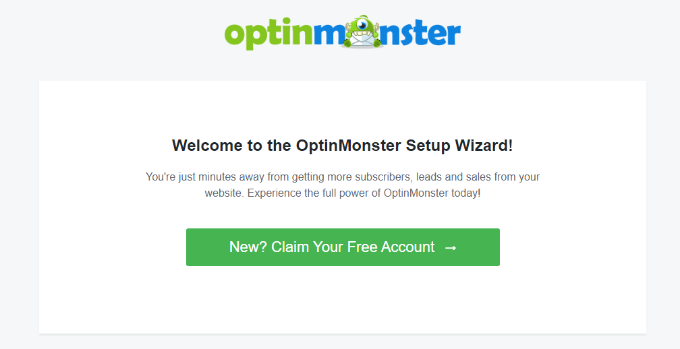
Depois disso, basta seguir as instruções na tela para configurar o OptinMonster em seu site e criar uma conta gratuita.
Em seguida, você pode ir até OptinMonster ” Campaigns no painel do WordPress e clicar no botão “Create Your First Campaign” (Criar sua primeira campanha).

Em seguida, você verá diferentes tipos de campanha para escolher. Para adicionar um pop-up de intenção de saída, vá em frente e selecione o tipo de campanha “Pop-up”.
Você também recebe vários modelos para cada tipo de campanha. Basta selecionar um para seu site e personalizá-lo. Usamos o modelo “Case Study Download” para o pop-up no WPBeginner.

Na próxima tela, você verá o criador de campanhas do tipo arrastar e soltar.
Você pode selecionar qualquer elemento do menu à sua esquerda e adicioná-lo ao modelo.
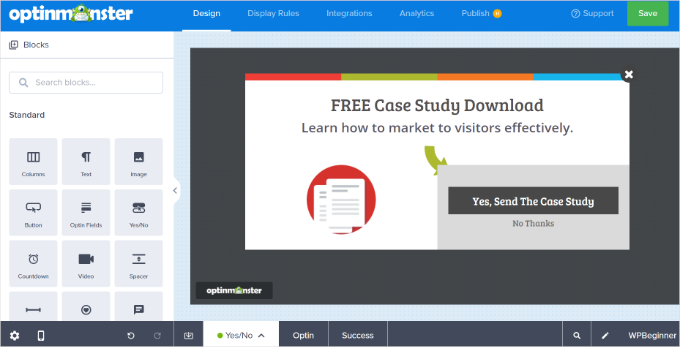
Há também uma opção para ativar a visualização “Sim/Não”, que comprovadamente aumenta as conversões em 18%.
Para ativar duas etapas, basta clicar na opção “Yes/No” (Sim/Não) ao lado de Optin na parte inferior. Depois disso, vá em frente e clique no botão “Enable Yes/No for This Campaign” (Ativar Yes/No para esta campanha).
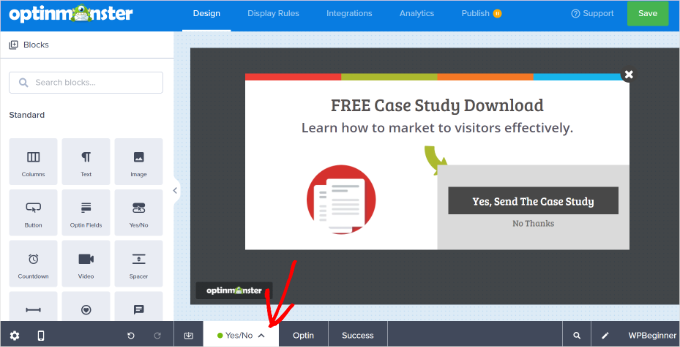
Em seguida, você pode ir para a guia “Display Rules” (Regras de exibição) e definir as condições da campanha.
Vamos selecionar “Exit Intent” (Intenção de saída) no menu suspenso e escolher em quais dispositivos exibir o pop-up de lightbox. Você pode adicionar várias regras e exibir seus pop-ups em páginas e posts selecionados também.
Além disso, o OptinMonster permite que você escolha a sensibilidade da tecnologia de intenção de saída. Por padrão, ela será definida como “Média”, mas você pode alterá-la para “Baixa” ou “Alta”.
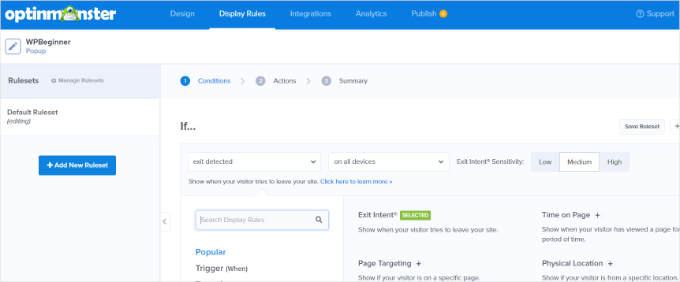
O OptinMonster também oferece ações para suas campanhas. Por exemplo, você pode adicionar efeitos, reproduzir som e mostrar a visualização da campanha com base no opt-in ou no sucesso.
Depois disso, você pode ir até a guia “Integrações”. Em seguida, clique no botão “+ Adicionar nova integração” no menu à esquerda e selecione seu serviço de marketing por e-mail no menu suspenso.
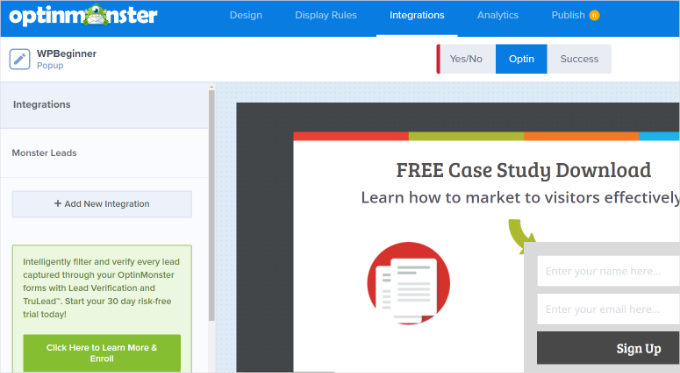
Quando terminar, vá para a guia “Publicar” na parte superior.
Agora, altere o “Publish Status” (Status de publicação) de Draft (Rascunho) para Publish (Publicar).
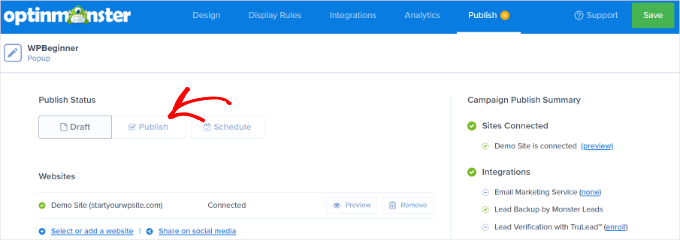
Não se esqueça de clicar no botão “Salvar” para armazenar suas configurações.
Esta é a aparência do pop-up de intenção de saída final no WPBeginner.
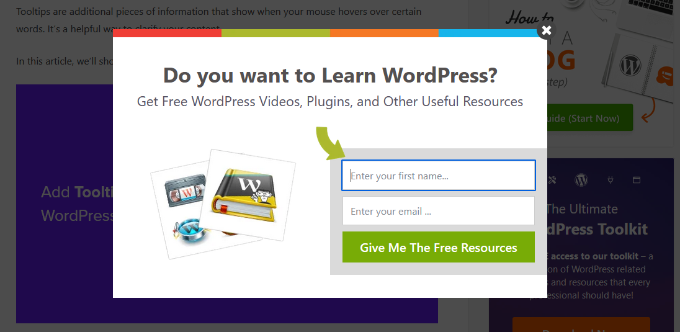
Resultados
Essa configuração de 10 minutos resultou em cerca de 3200 novos assinantes em uma semana. Basta ver as estatísticas abaixo:
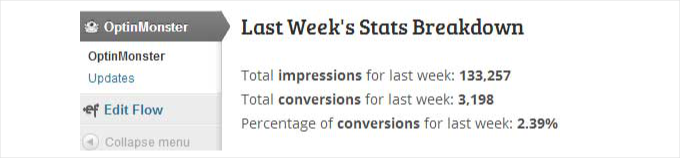
Observação: os Optins não estavam sendo executados em todo o site. Eles estavam apenas em postagens individuais.
Você pode notar que agora estamos usando um optin diferente no WPBeginner que oferece nossos recursos gratuitos, e também tivemos ótimos resultados lá.
Agora também estamos trabalhando na criação de campanhas direcionadas para páginas, categorias e tipos de post personalizados específicos para criar uma lista de e-mails hiperdirecionada.
Considerações finais
Sim, odiamos pop-ups como todo mundo, mas isso é diferente. Quando você cria uma campanha direcionada e dá aos usuários o que eles querem, eles se inscrevem com prazer. Os dados acima são a prova disso.
Não obtivemos nenhum tráfego extra nem fizemos nenhuma campanha especial. Simplesmente usamos o OptinMonster para transformar visitantes abandonados em assinantes.
O OptinMonster também tem outros tipos de optin (barra de rodapé e slide-ins) para aqueles que não querem usar o pop-up lightbox. Outros tipos de optin também estão sendo desenvolvidos e serão lançados nos próximos meses.
Se você deseja obter mais assinantes de e-mail e aprimorar seus esforços de geração de leads no WordPress, recomendamos enfaticamente que comece a usar o OptinMonster.
Esperamos que este artigo tenha ajudado você a saber como aumentamos nossos assinantes de e-mail em 600%. Talvez você também queira ver nossos guias sobre como adicionar um toque gamificado ao win optin e como usar a psicologia dos pop-ups para aumentar as inscrições em 250%.
Se você gostou deste artigo, inscreva-se em nosso canal do YouTube para receber tutoriais em vídeo sobre o WordPress. Você também pode nos encontrar no Twitter e no Facebook.





Mai
Hi. I have OptinMonster and I have successfully set up an optin page. However, I could not integrate it with my MailChimp account. I retried and retried but it kept spinning for hours and hours. I’m using OptinMonster 2.1.7, is there an error with this version?
Thanks
WPBeginner Support
Hey Mai,
Please contact OptinMonster support team. They will be able to help you better.
Admin
nigel
Can it be used with Get Response?
Thank you for an interesting post.
WPBeginner Support
Yes, it can be used with GetResponse.
Admin
Gin
okay someone help me out here…i’m starting to get confused with all these opt in/subscription options.
So Mail Chimp is for if you want someone to opt in to your newsletter?
Jet Pack is to add an option so someone can subscribe to your blog that’s on your website?
and…
OptinMonster is for if you want someone to opt in to receiving emails from you?
Are all 3 really necessary to cover all 3 of those opt in options, or is there some easier way to accomplish all 3 things?
Also how does one get the newsletter or any other item to the subscriber once they opt in? Do you have to upload the form to Mail Chimp and then tell Mail Chimp which email addresses to send the information to?
Sooo confused…help me out please!
WPBeginner Support
MailChimp is an email service provider. If you are building an email list, then you will need an email service provider that specializes in sending mass email.
JetPack lets you add a signup form and it can also send your posts to readers. But it is not an email newsletter service, which makes it very limited.
OptinMonster connects your WordPress site to MailChimp or any other email service provider. It helps you create beautiful signup forms that appear in sidebar, popups, slideins, footer bar, etc. This helps you get more subscribers and signups for your mailing list.
hope this helps.
Admin
Sarah
The idea of saving subscribers data on/with a third party is not something we like to do.
Much prefer to be able to save the data on our own server thus in ‘control.
Tom Brady
How much?
Steve Ceaton
I wonder if this still works, or whether it’s been so saturated it actually puts people off now? I know it puts me off.
WPBeginner Support
We still use it and works really well for us. OptinMonster comes with options that allow you to make it less off putting. For example, you can load it on exit-intent, increase cookie duration so that it is not bothering users on subsequent visits, you can launch it on second-page view, and many more.
Admin
Gudtalent
This is really a helpful article
But I will love to know how to stop the pop up box is you are already a subscriber to avoid annoying your reader?
Alex Khan
Can you much such plugin for Google Blogger ? Or can you suggest a good alternative?
Jess Gaithers
Hmm, this makes sense in the short run. But in the long run won’t visitors get really annoyed by repeatedly getting the exit message even though they already signed up? Is there any way to set cookies or something so if someone subscribes this lightbox window won’t ever show up again? Thanks.
Editorial Staff
Yes you can set a cookie length of 365 days or as long or short as you want.
Admin
Jason
You can just have what ever php action that is being used to record the emails set a cookie that never expires. Or use javascript to set a cookie that won’t expire on whatever thank you page the form redirects too after submit.
Navuth
OptinMonster is really interesting me. But how it look like? It pop up like this page, right?
WPBeginner Support
Yes, you may also visit optinmonster.com for more information.
Admin
Bryan Cork
Definitely worth a try.
rich
Can it create optin like this website ? Pop up asks question then leads people to different paths? One of them is the optin.
Nabtron
why did you stop using it now?
WPBeginner Staff
Not right now, but may be in the future.
Fred
Would you ever consider offering this on the Shopify platform as a Shopify app? I would love to have this on my store’s site.
WPBeginner Staff
Here is how to get support for OptinMonster.
Institutomujeres
I was finally decided to buy the plugin and after I installed it and made my first lightbox, when Im integration it does not allow me to connect to mailchimp. After i insert the API number it gets stuck and keeps trying load. You have any idea what could be causing this?
Syed Balkhi
Yes, OptinMonster does have click to open functionality. We’re calling it MonsterLink, and it will be highlighted a bit better in the new redesign.
Here’s the tutorial on how to do it:
http://optinmonster.com/docs/how-to-manually-load-optinmonster-popup-with-click-of-a-button/